Configuración de subprocesos de Instagram: cómo cambiar la configuración de notificaciones, cuenta y privacidad
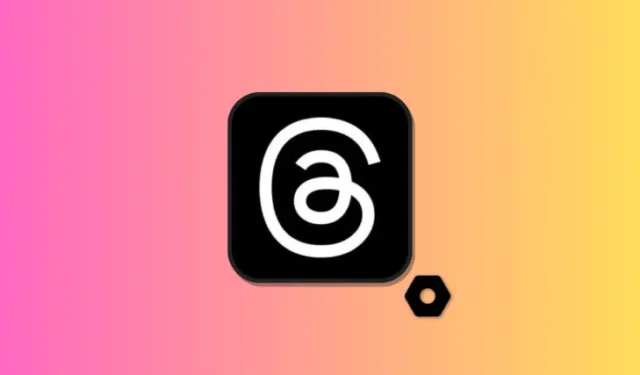
Qué saber
- Personalizar la configuración de Threads puede ayudarlo a mejorar su experiencia general. Puede controlar sus notificaciones, cómo y quién puede mencionarlo en los hilos cuando se le debe recordar que debe tomar descansos y más.
- Puede acceder a la configuración dirigiéndose a su página de perfil y luego tocando el ícono de menú en la esquina superior derecha. Luego puede personalizar todas sus configuraciones según sus necesidades y preferencias.
«Threads» es una nueva plataforma social de Meta, estrechamente vinculada con Instagram. Trazando paralelismos con Twitter, Threads proporciona un espacio de microblogging donde puede sumergirse en diálogos públicos con otras personas que resuenan con sus intereses. Aquí, puede participar en discusiones en curso, compartir sus perspectivas o enriquecer conversaciones con imágenes y videos cautivadores.
Una de las características destacadas de Threads es su adaptabilidad. Le permite ajustar su perfil y personalizar la configuración para que se adapte mejor a sus preferencias , desde mejorar las interacciones del usuario hasta fortalecer las medidas de privacidad. Si tiene curiosidad por optimizar su experiencia con Threads, esta guía es justo lo que necesita. Exploremos juntos.
Cómo cambiar la configuración de notificaciones en Threads
Las notificaciones pueden ayudarlo a administrar su uso de subprocesos. Puede elegir cuándo desea ser notificado para que pueda administrar mejor su experiencia de tiempo en la plataforma. Así es como puede administrar la configuración de sus notificaciones en Threads.
Toque el ícono de la aplicación para abrir Threads en su dispositivo.

Ahora toque el ícono de perfil en la esquina inferior derecha de su pantalla.
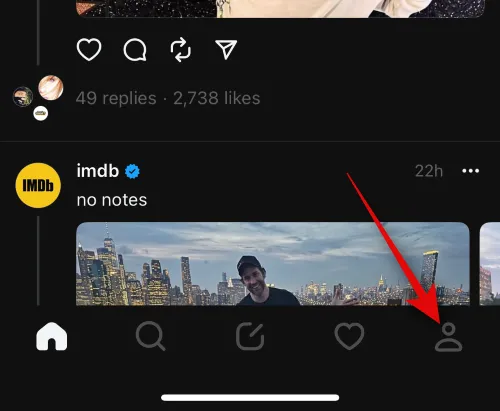
Toque el icono de menú en la esquina superior derecha.
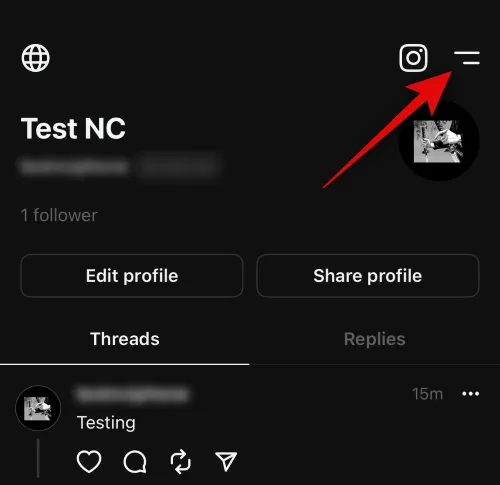
Ahora toque Notificaciones para administrar y ajustar la configuración de sus notificaciones.
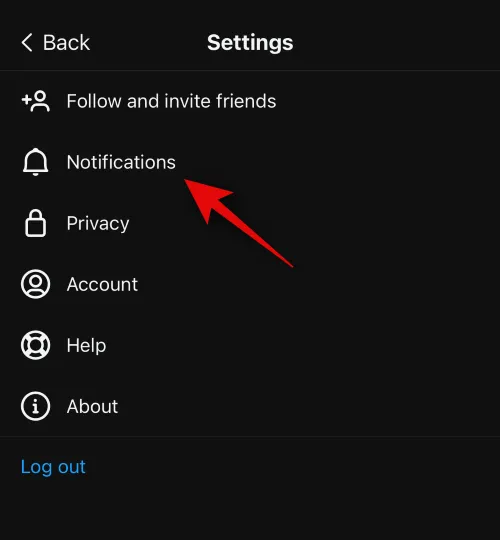
Tiene la opción de Pausar todas las notificaciones tocando el interruptor en la parte superior.
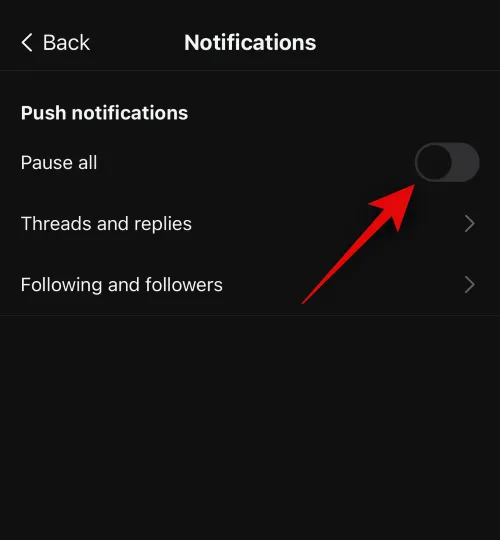
Ahora toca Conversaciones y respuestas para administrar las notificaciones que recibes sobre actualizaciones de conversaciones y tus respuestas.
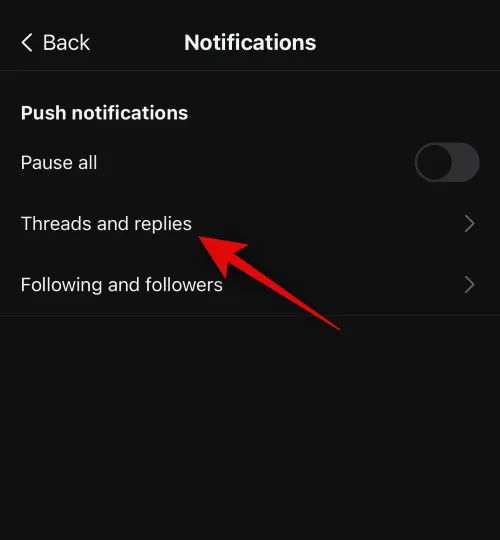
Ahora tienes la opción de personalizar las notificaciones que recibes según de quién sean. Puede dictar esto para Me gusta, Respuestas, Menciones, Reenvíos, Citas y Primeros hilos . Toque y seleccione una de las siguientes opciones según sus preferencias.
- De todos
- De las personas que sigues
- Apagado
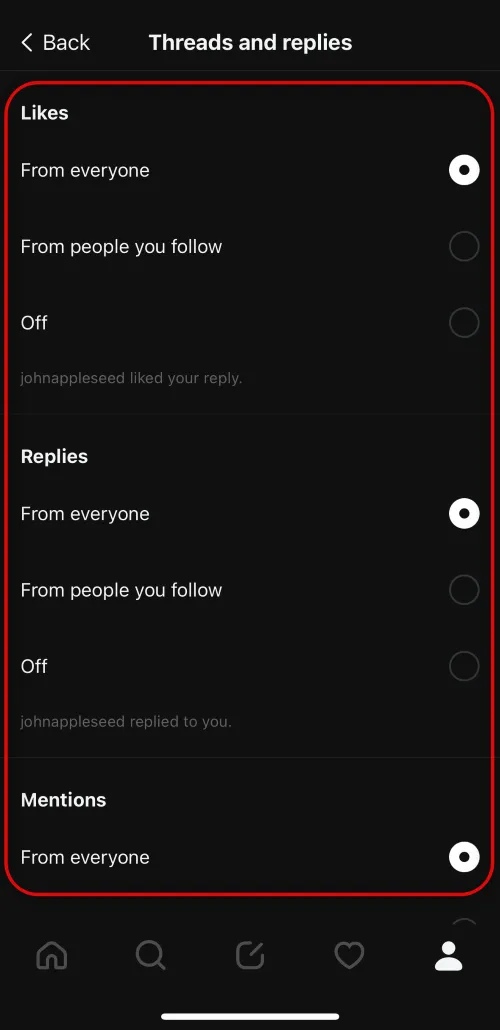
Toca < Atrás en la esquina superior izquierda.
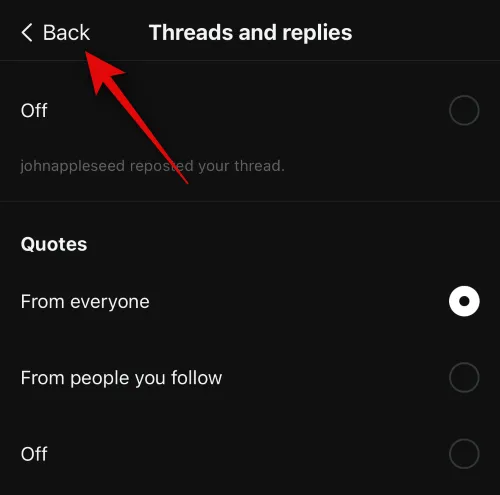
A continuación, toque Seguimiento y seguidores .
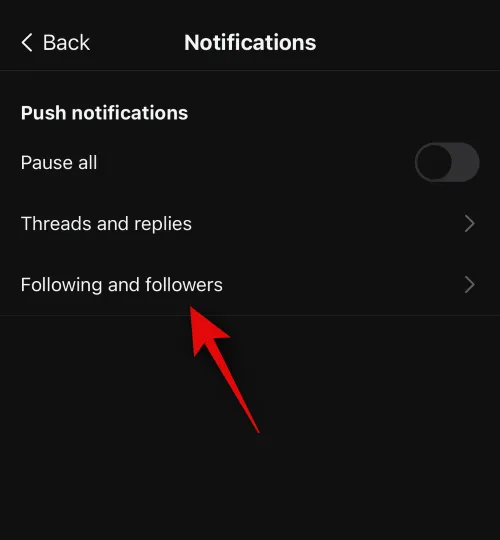
Ahora puede administrar las notificaciones de los siguientes elementos. Toque y seleccione Activado o Desactivado dependiendo de si desea recibir notificaciones para el elemento respectivo o no.
- Solicitudes de seguidores
- Solicitudes de seguimiento aceptadas
- Sugerencias de cuenta
- El usuario preseguido se unió a hilos
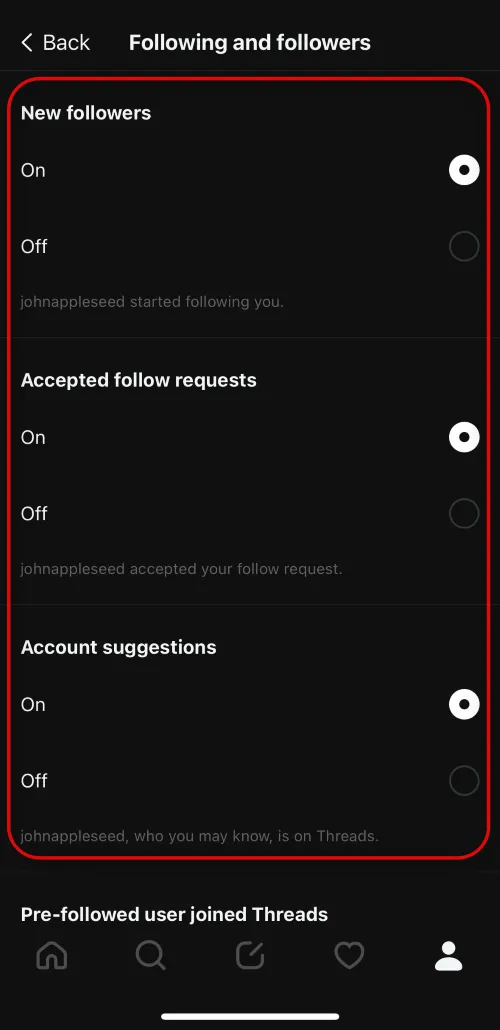
Pulse <Atrás en la esquina superior izquierda dos veces para volver a Configuración .
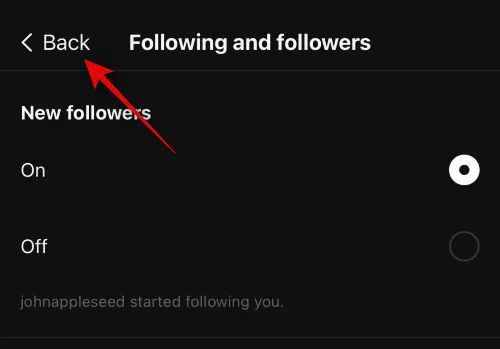
Cómo cambiar la configuración de privacidad en Threads
La configuración de privacidad lo ayudará a administrar quién puede mencionarlo en hilos, usuarios silenciados, palabras ocultas, perfiles que sigue y mucho más. Estas configuraciones lo ayudan a administrar cómo experimenta la plataforma y sus interacciones. Si le preocupa su privacidad, sería una buena idea cambiar y administrar su configuración de privacidad según sus preferencias. Siga los pasos a continuación para ayudarlo a administrar y cambiar su configuración de privacidad en Threads.
Toque el ícono de la aplicación para abrir Threads en su dispositivo.
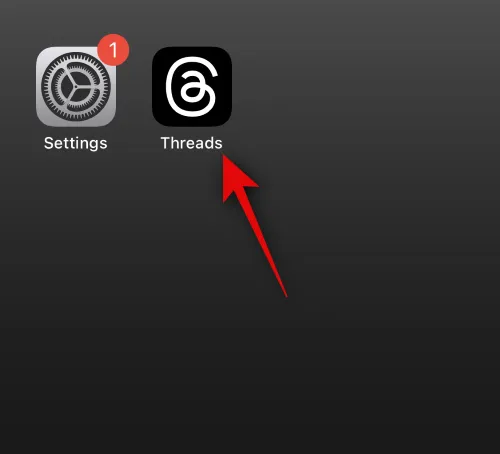
Ahora toque el ícono de perfil en la esquina inferior derecha de su pantalla.
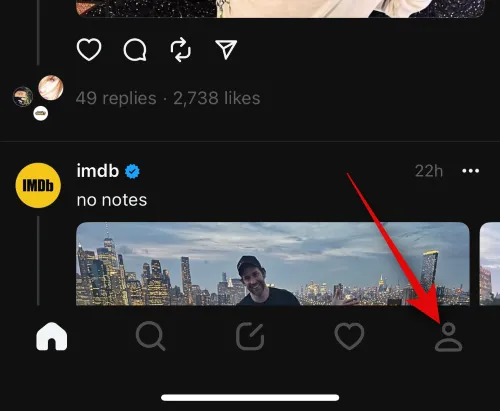
Toque el icono de menú en la esquina superior derecha.
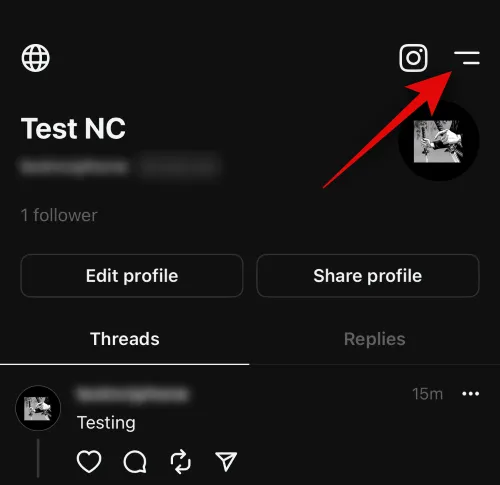
Ahora toque Privacidad para administrar su configuración de privacidad.
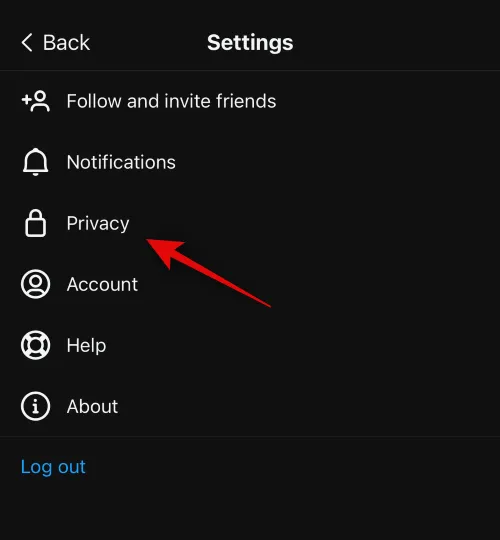
Use el interruptor en la parte superior para Perfil privado para administrar la visibilidad pública de su perfil.
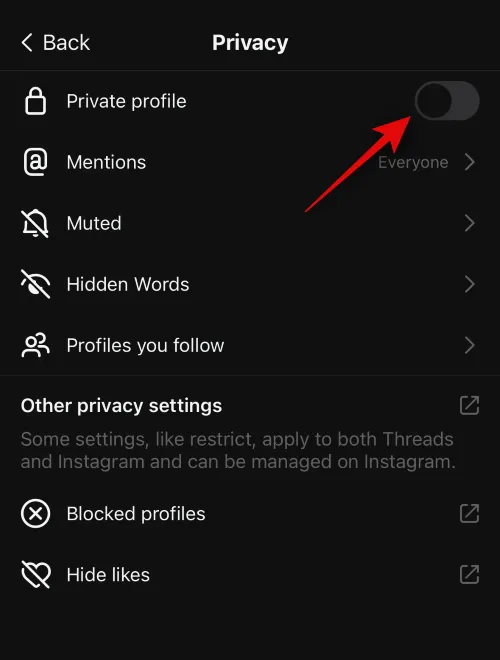
Toca Menciones para controlar quién puede mencionarte en las conversaciones.
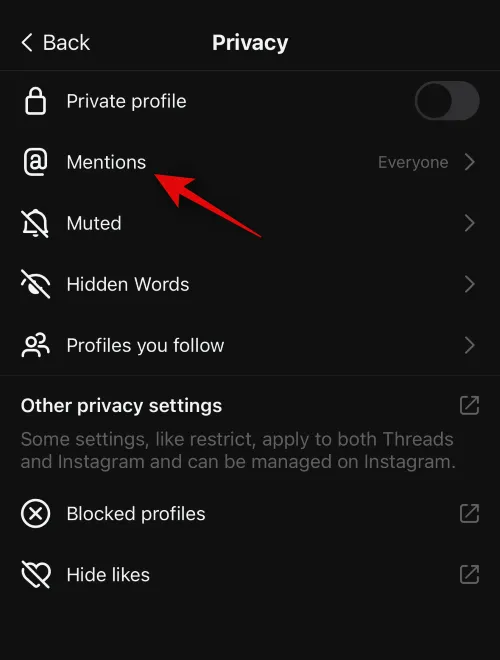
Toque y seleccione una de las siguientes opciones según sus preferencias.
- Todos
- Perfiles que sigues
- Nadie
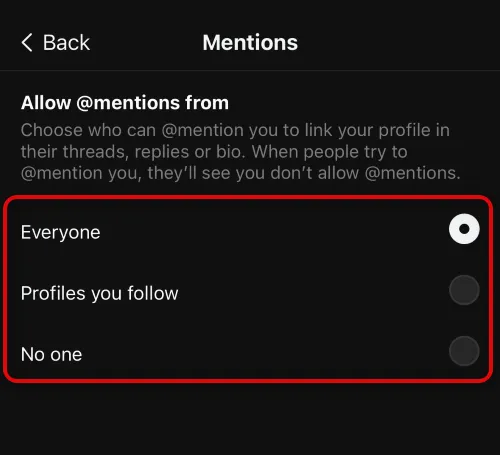
Ahora regresa y toca Silenciado . Esto le permitirá administrar los usuarios que haya silenciado.
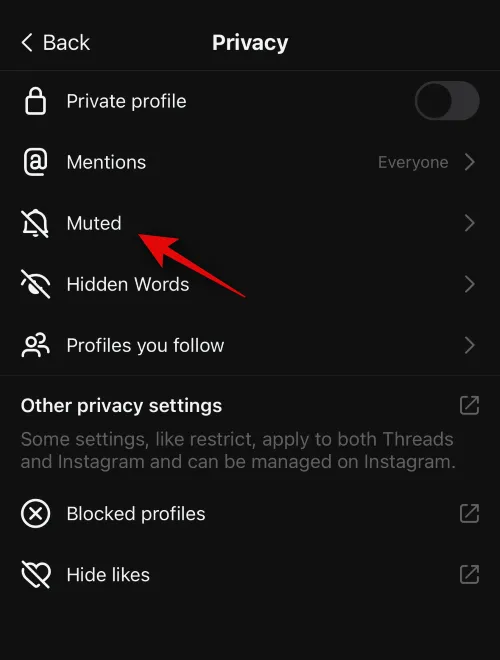
Toque Activar silencio si desea activarlos.
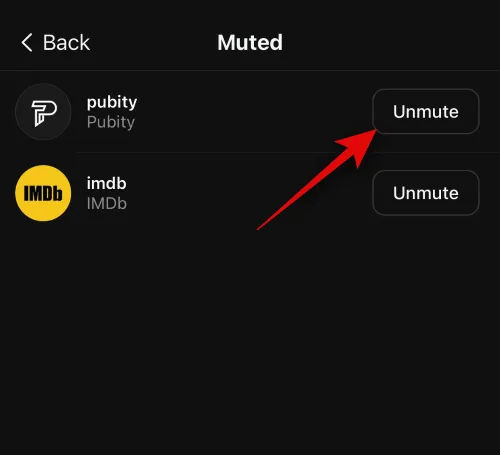
Ahora toque <Atrás .
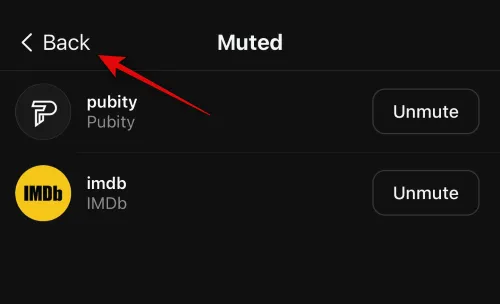
Toque Palabras ocultas para administrar lo mismo para su cuenta.
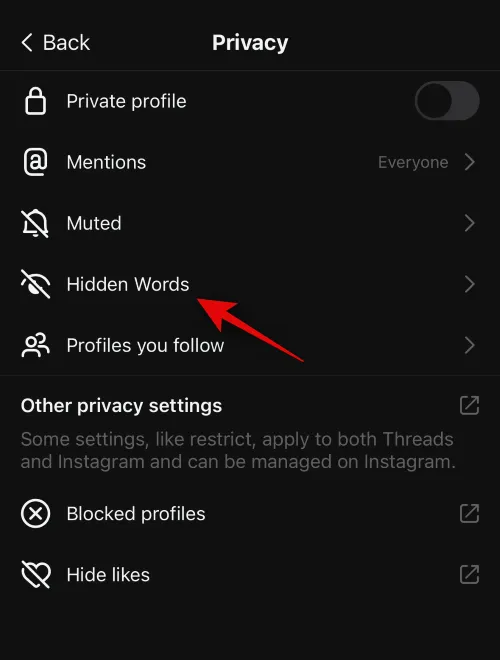
Ahora elija Activado o Desactivado para las siguientes opciones según sus preferencias.
- Palabras y frases ofensivas
- Palabras y frases personalizadas
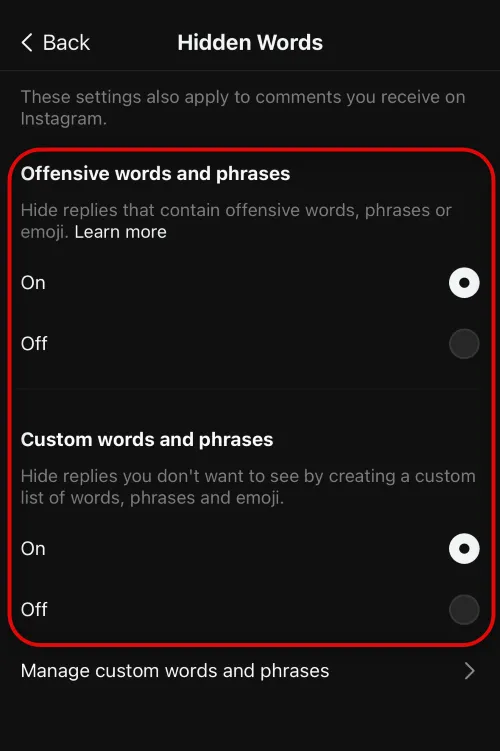
También puede agregar y administrar palabras y frases personalizadas que se bloquearán al usar esta función. Toca Administrar palabras y frases personalizadas para hacer lo mismo.
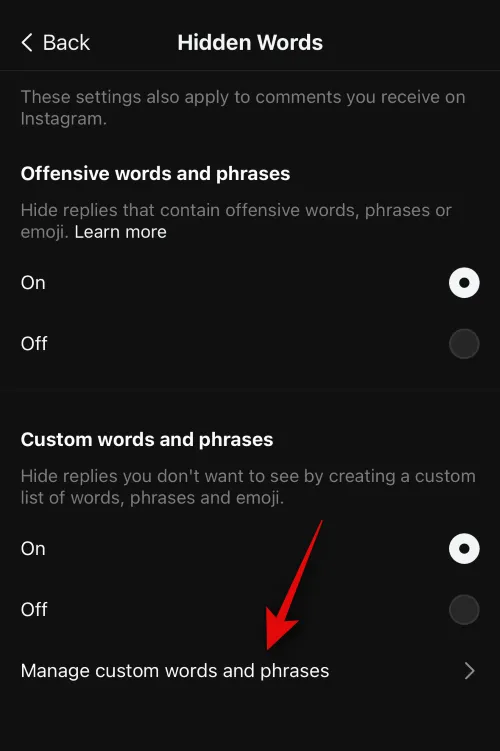
Ahora puede escribir las frases o palabras que desea bloquear en el cuadro de texto en la parte superior.
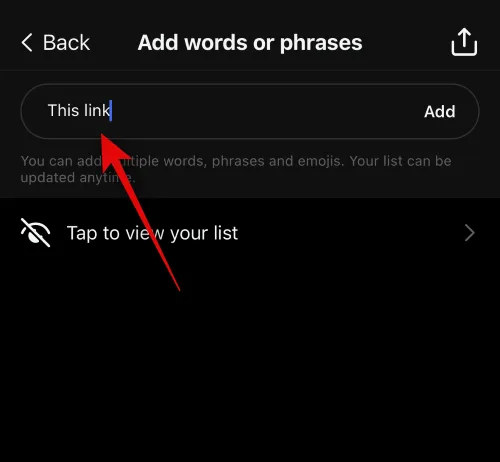
Toque Agregar una vez que haya terminado.
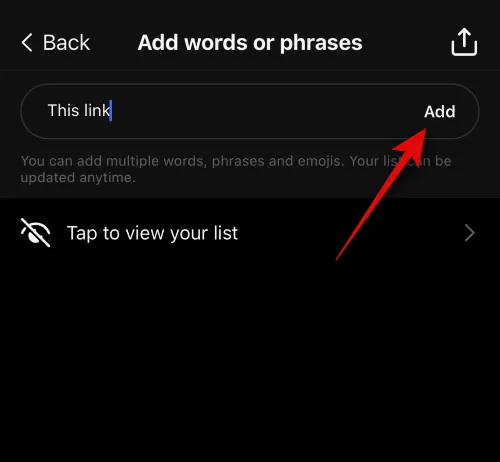
Toque Toque para ver su lista para ver palabras y frases agregadas anteriormente.
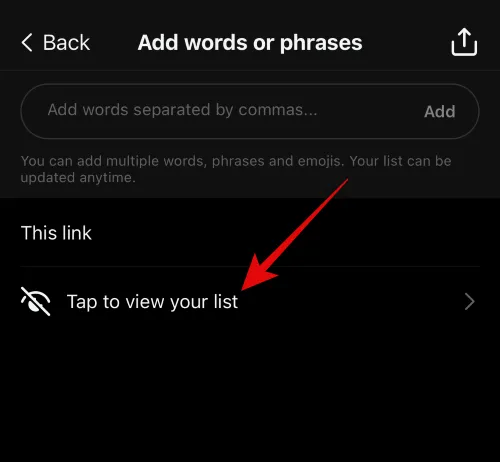
Toca una palabra o frase añadida para editarla.
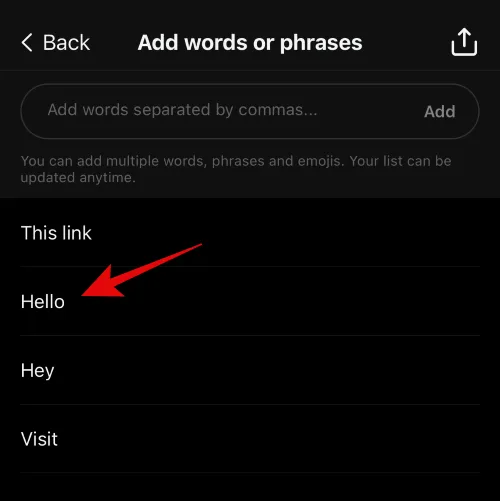
Toque la X junto a la palabra o frase para eliminarla.
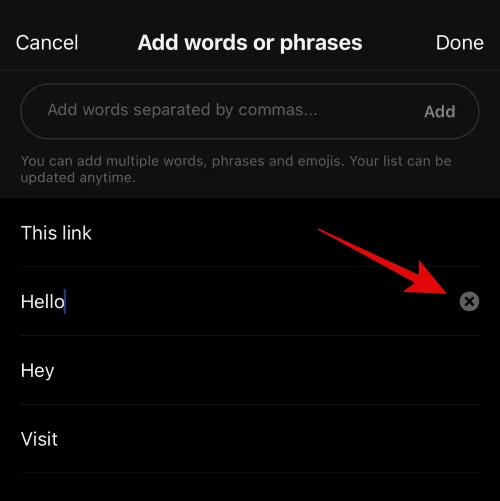
También puede deslizar hacia la izquierda en una palabra agregada para eliminarla.
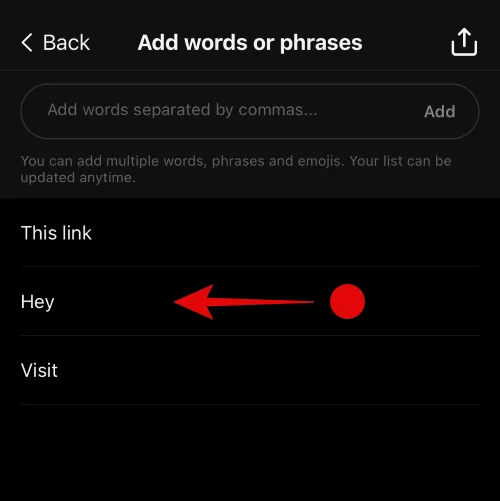
Toque Eliminar para hacer lo mismo.
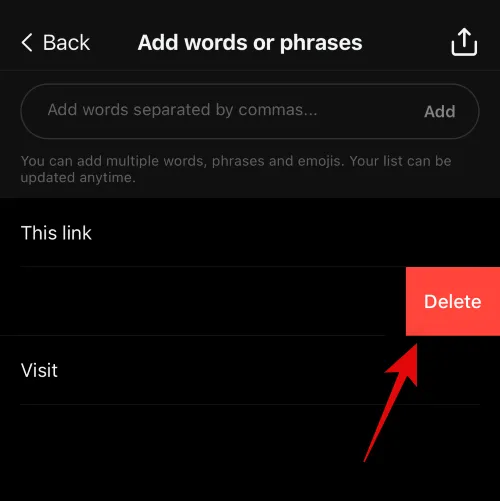
También puede exportar su lista de palabras y frases bloqueadas. Toque el icono Compartir en la esquina superior derecha para hacer lo mismo.
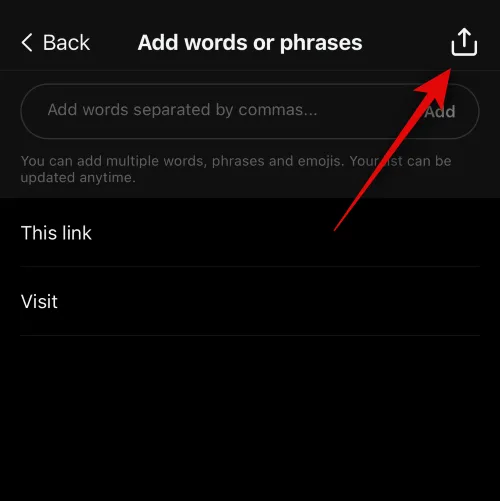
Ahora puede elegir su aplicación preferida para exportar desde la hoja para compartir.
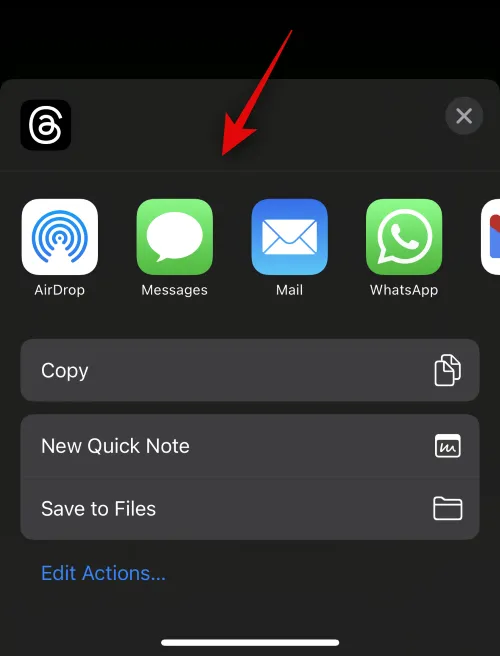
Una vez hecho esto, vuelva a la página de configuración de privacidad . Toca Perfiles que sigues para administrar a las personas que sigues.
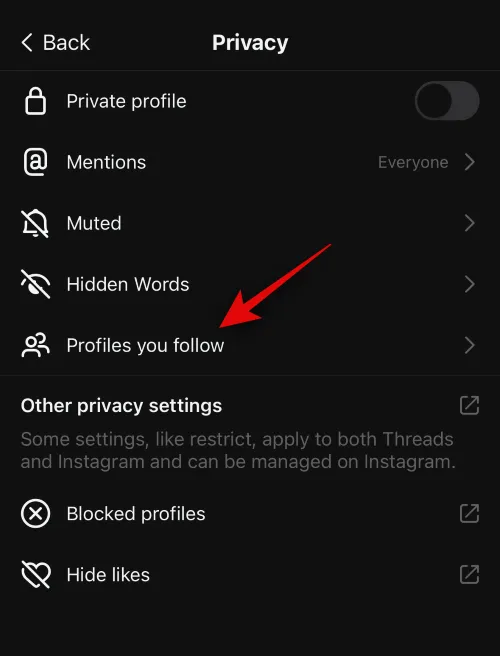
Ahora puede ver una lista de las personas a las que sigue. Puede tocar Dejar de seguir junto a un perfil para dejar de seguirlo.
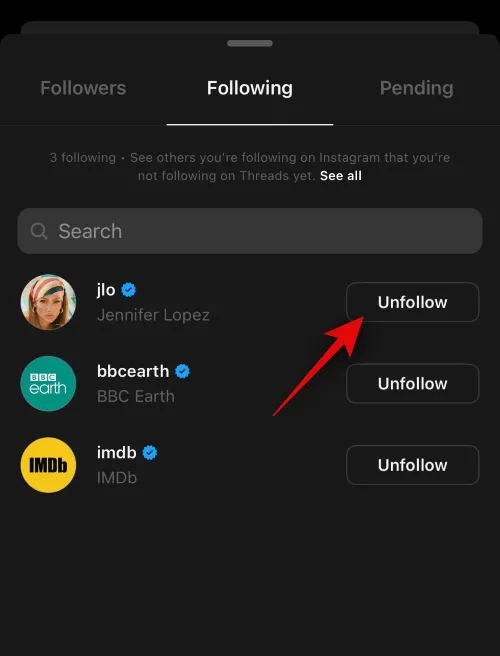
También puede usar la barra de búsqueda en la parte superior para buscar a alguien en particular.
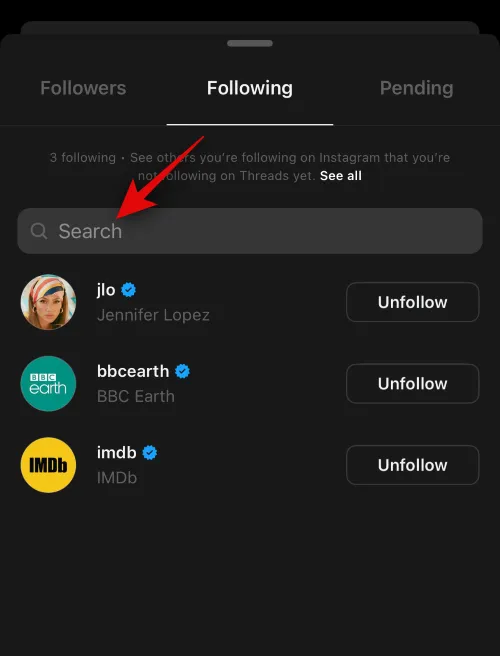
Puede tocar Seguidores en la parte superior para administrar sus seguidores.
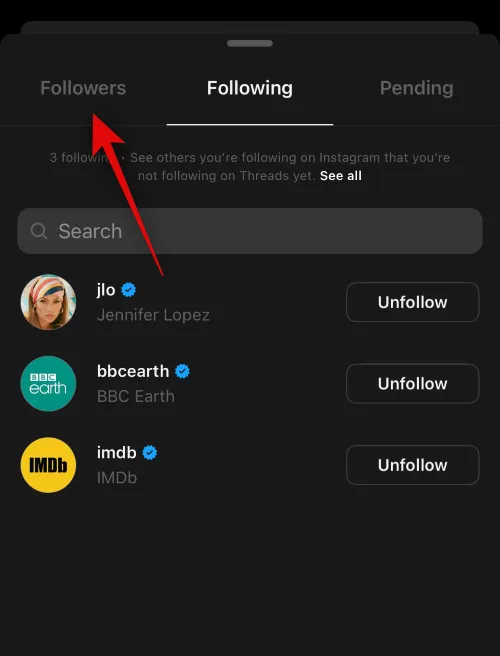
Como antes, usa la barra de búsqueda en la parte superior para buscar a alguien en particular.
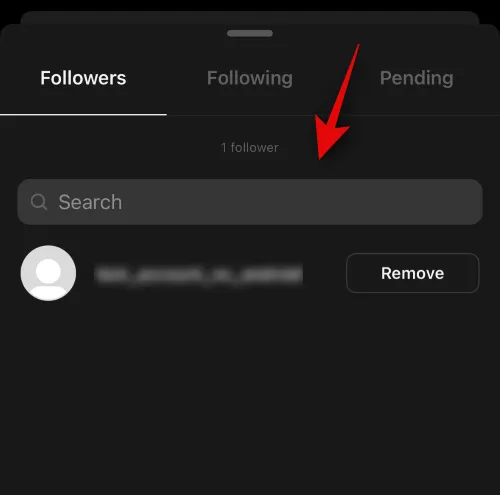
Toca Eliminar junto a un seguidor para eliminarlo.
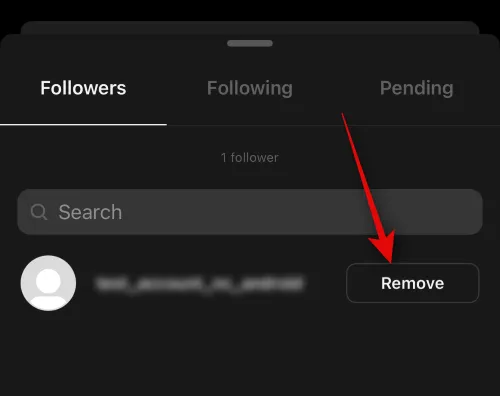
Deslice hacia abajo para descartar la página de configuración una vez que haya terminado.
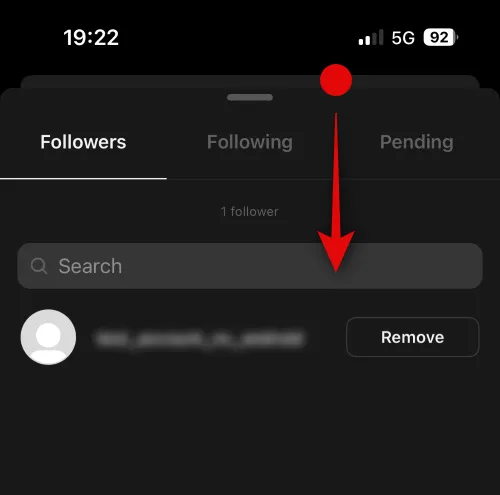
Otras configuraciones de privacidad para su cuenta se comparten con Instagram. Esto incluye restringir, bloquear, ocultar Me gusta y más. Si tiene Instagram instalado, puede tocar las siguientes opciones para visitar la configuración de la misma en Instagram.
- Otras configuraciones de privacidad
- Perfiles bloqueados
- Ocultar me gusta
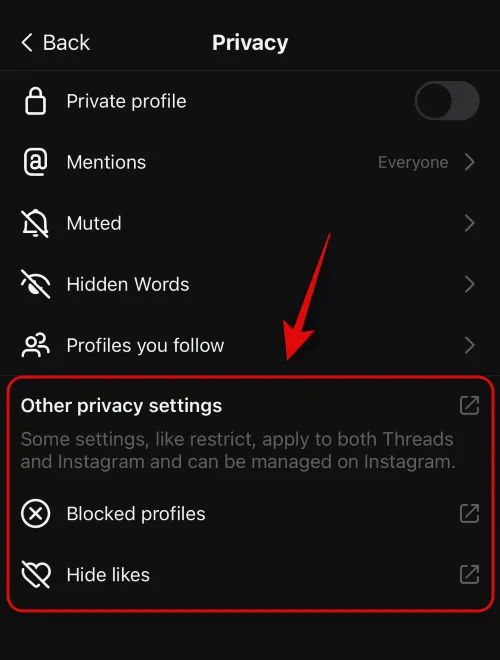
Toque < Atrás para volver a la página Configuración.
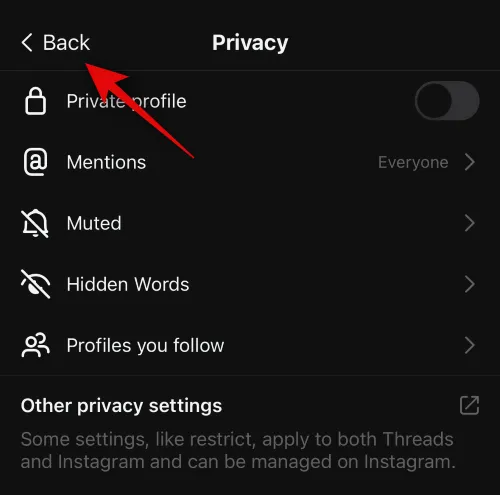
Cómo cambiar la configuración de su cuenta en Threads
La configuración de la cuenta lo ayudará a administrar su cuenta de Threads. Puede configurar tomar un descanso para que se le recuerde a intervalos regulares que debe tomar un descanso cuando haya estado navegando por hilos durante demasiado tiempo. Además, también tiene la opción de desactivar su perfil si no encuentra que Threads sea demasiado productivo. Así es como puede administrar y cambiar la configuración de su cuenta de Threads. Siga los pasos a continuación para ayudarlo con el proceso.
Toca el icono de Threads en tu dispositivo para abrir la aplicación.
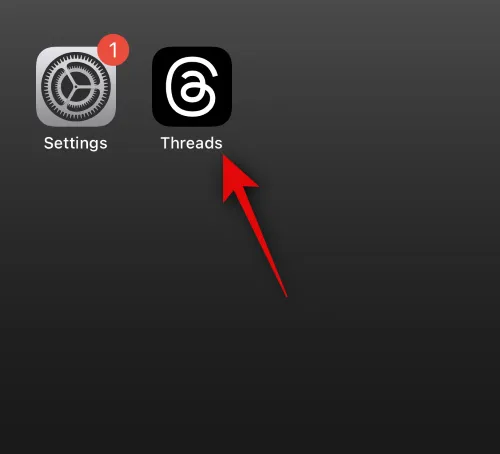
Toque el ícono de perfil en la esquina inferior derecha de su pantalla.
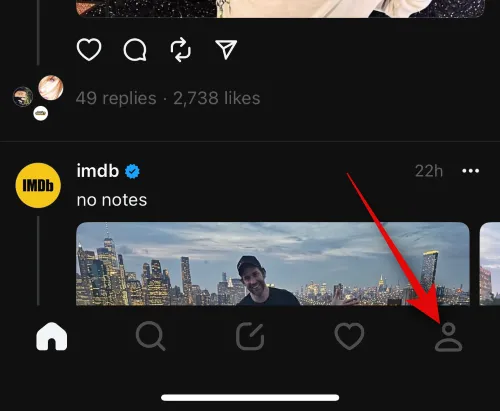
Ahora toque el ícono de menú en la esquina superior derecha.
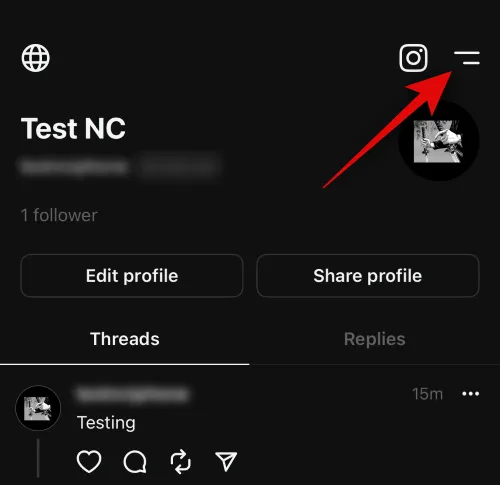
Toque Cuenta para administrar la configuración de su cuenta.
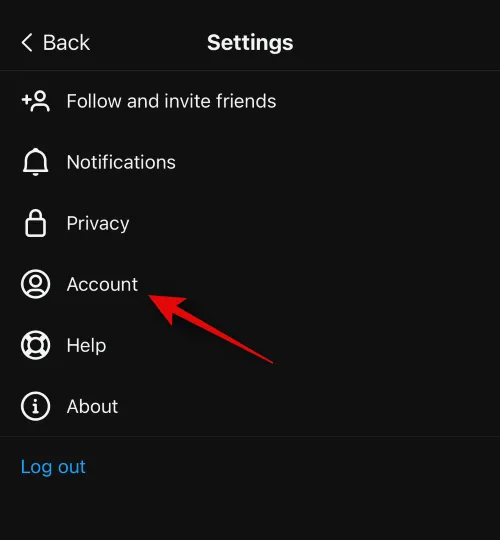
Toque Tomar un descanso si desea tomar un descanso de Threads.
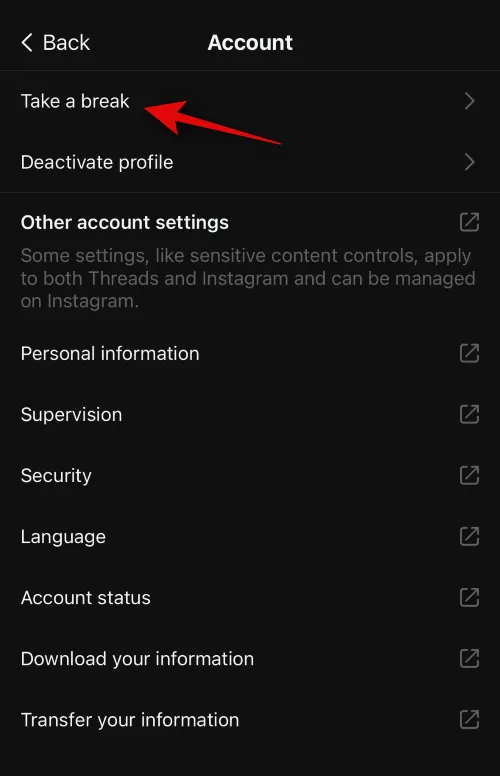
Ahora se le preguntará cuándo desea que se le recuerde tomar un descanso. Toque y seleccione una de las siguientes opciones según sus preferencias.
- cada 10 minutos
- cada 20 minutos
- cada 30 minutos
- Nunca
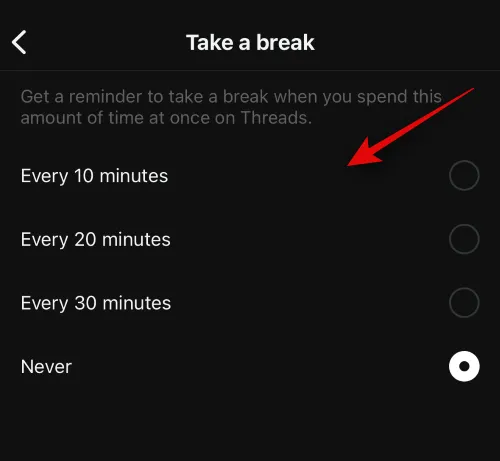
En la misma página de configuración, también tienes acceso a Desactivar perfil . Esto desactivará tu perfil haciéndolo invisible desde la plataforma hasta que decidas activarlo nuevamente. Toque en el mismo para desactivar su perfil.

Toca Desactivar perfil de hilos para confirmar tu elección.
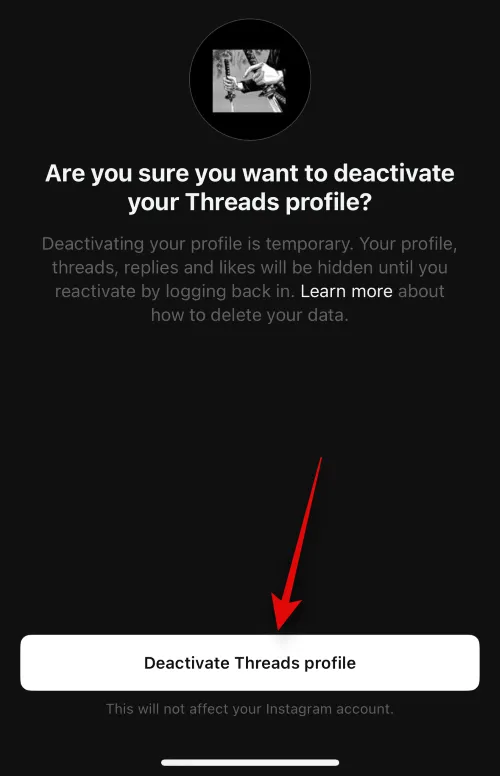
Otras configuraciones en esta página son las mismas para Instagram y Threads. Si tiene instalado Instagram, puede tocarlos para administrarlos en la aplicación de Instagram. Puede elegir entre una de las siguientes opciones.
- Otras configuraciones de cuenta
- Informacion personal
- Supervisión
- Seguridad
- Idioma
- Estado de la cuenta
- Descarga tu información
- Transfiere tu información
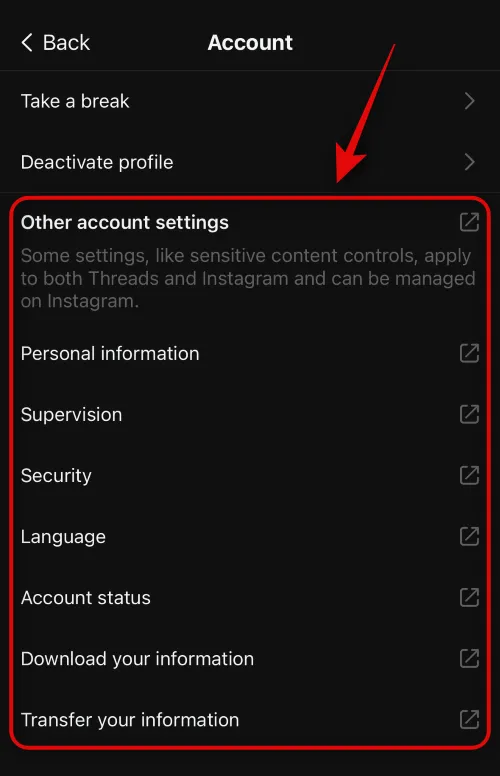
En la página Configuración, también tiene acceso a las secciones Ayuda y Acerca de . Puede usar la Ayuda para usar el centro de soporte para Threads. La sección Acerca de puede ayudarlo a obtener información sobre la aplicación.
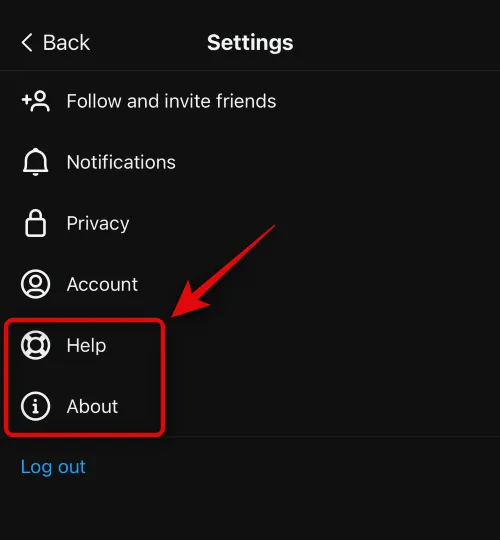
¡Y eso es! Ahora habrá personalizado la experiencia de Threads a su gusto.
Esperamos que esta publicación lo haya ayudado a personalizar fácilmente la configuración de Hilos a su gusto. Si tiene algún problema o tiene más preguntas, no dude en comunicarse con nosotros utilizando la sección de comentarios a continuación.
RELACIONADO



Deja una respuesta